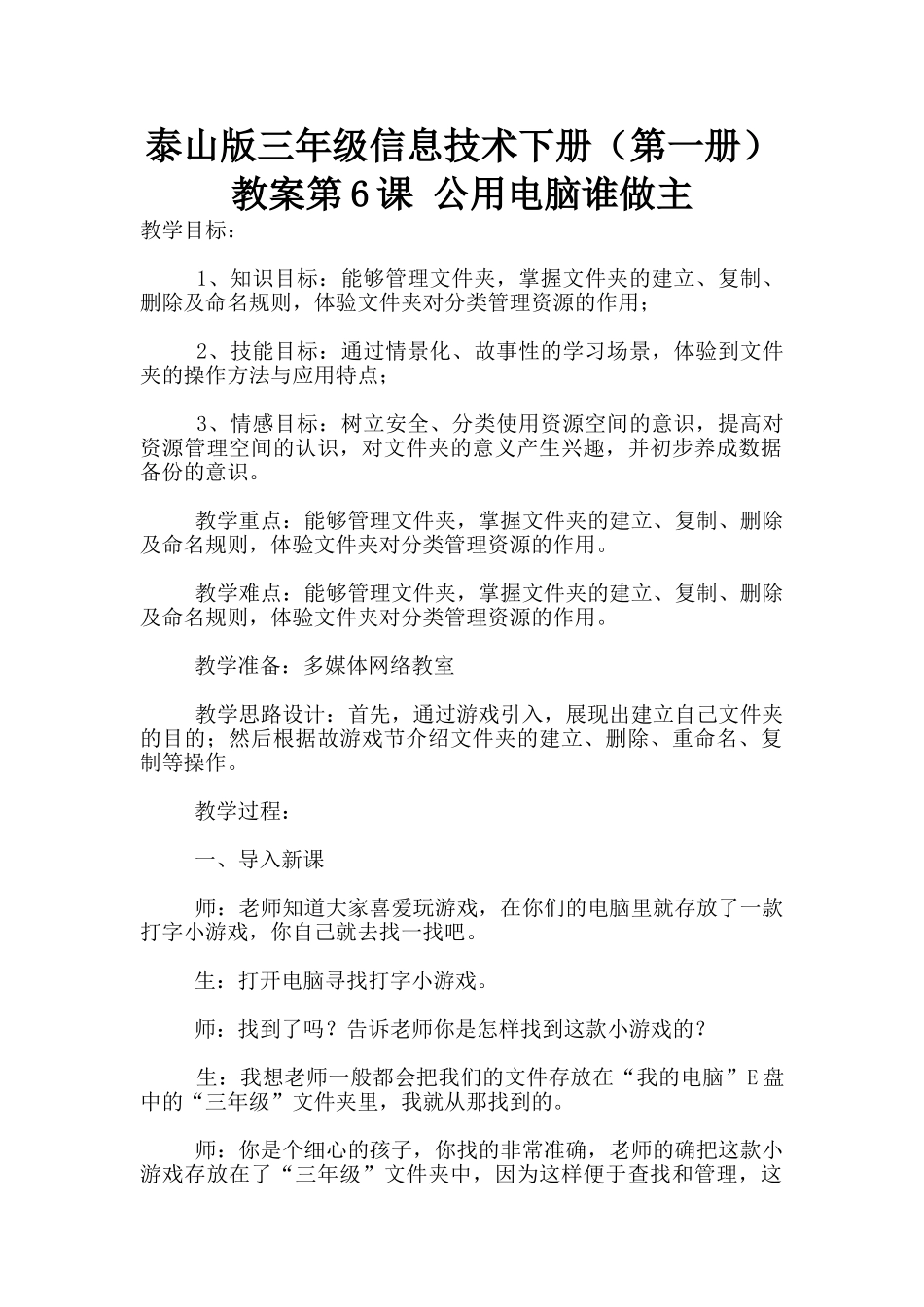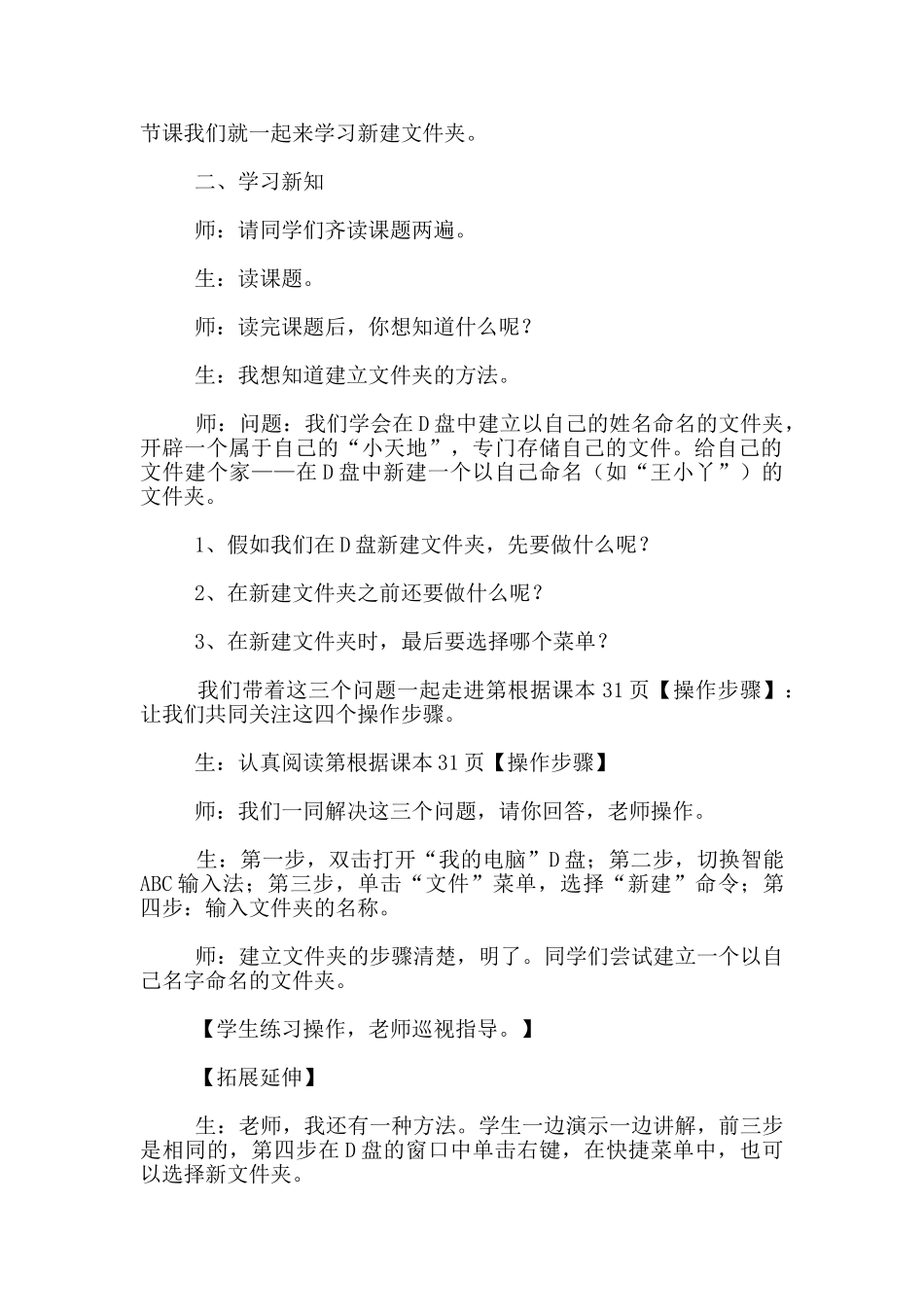泰山版三年级信息技术下册(第一册)教案第 6 课 公用电脑谁做主教学目标: 1、知识目标:能够管理文件夹,掌握文件夹的建立、复制、删除及命名规则,体验文件夹对分类管理资源的作用; 2、技能目标:通过情景化、故事性的学习场景,体验到文件夹的操作方法与应用特点; 3、情感目标:树立安全、分类使用资源空间的意识,提高对资源管理空间的认识,对文件夹的意义产生兴趣,并初步养成数据备份的意识。 教学重点:能够管理文件夹,掌握文件夹的建立、复制、删除及命名规则,体验文件夹对分类管理资源的作用。 教学难点:能够管理文件夹,掌握文件夹的建立、复制、删除及命名规则,体验文件夹对分类管理资源的作用。 教学准备:多媒体网络教室 教学思路设计:首先,通过游戏引入,展现出建立自己文件夹的目的;然后根据故游戏节介绍文件夹的建立、删除、重命名、复制等操作。 教学过程: 一、导入新课 师:老师知道大家喜爱玩游戏,在你们的电脑里就存放了一款打字小游戏,你自己就去找一找吧。 生:打开电脑寻找打字小游戏。 师:找到了吗?告诉老师你是怎样找到这款小游戏的? 生:我想老师一般都会把我们的文件存放在“我的电脑”E 盘中的“三年级”文件夹里,我就从那找到的。 师:你是个细心的孩子,你找的非常准确,老师的确把这款小游戏存放在了“三年级”文件夹中,因为这样便于查找和管理,这节课我们就一起来学习新建文件夹。 二、学习新知 师:请同学们齐读课题两遍。 生:读课题。 师:读完课题后,你想知道什么呢? 生:我想知道建立文件夹的方法。 师:问题:我们学会在 D 盘中建立以自己的姓名命名的文件夹,开辟一个属于自己的“小天地”,专门存储自己的文件。给自己的文件建个家——在 D 盘中新建一个以自己命名(如“王小丫”)的文件夹。 1、假如我们在 D 盘新建文件夹,先要做什么呢? 2、在新建文件夹之前还要做什么呢? 3、在新建文件夹时,最后要选择哪个菜单? 我们带着这三个问题一起走进第根据课本 31 页【操作步骤】:让我们共同关注这四个操作步骤。 生:认真阅读第根据课本 31 页【操作步骤】 师:我们一同解决这三个问题,请你回答,老师操作。 生:第一步,双击打开“我的电脑”D 盘;第二步,切换智能ABC 输入法;第三步,单击“文件”菜单,选择“新建”命令;第四步:输入文件夹的名称。 师:建立文件夹的步骤清楚,明了。同学们尝试建立一个以自己名字命名的文件...